Lägg till formulär
Anteckning
- Från oktober 2022 är Power Apps-portaler Power Pages.
- Från och med den 26 februari 2024 kommer äldre Power Apps-portalers studio att avvecklas. Använd Power Pages designstudio för att redigera dina webbplatser i stället. Mer information: Power Apps-portalers studio avvecklas
- Det här ämnet gäller för äldre funktioner. Den senaste informationen finns i Microsoft Power Pages-dokumentationen.
Formulär är en datadriven konfiguration som samlar in data i portalen utan behov av en utvecklare för att identifiera formuläret i portalen.
Formulär skapas i Microsoft Dataverse. Du kan använda dem på webbsidor i portalen eller tillsammans med listor för att skapa hela webbprogram.
Lägg till en formkomponent.
Redigera portalen för att öppna den i Power Apps-portalstudion.
Markera sidan där du vill lägga till komponenten.
Markera ett redigerbart elementet i arbetsytan.
Välj Komponenter
 från vänster sida av skärmen.
från vänster sida av skärmen.Under Portalkomponenter markerar du Formulär.
Välj ett av följande alternativ i egenskapsrutan till höger på skärmen:
- Skapa nytt: Skapa ett nytt formulär.
- Använd befintligt: Använd ett befintligt formulär.
Ange information eller gör något av följande:
Namn: Namn på formuläret.
Tabell: Namnet på tabellen som formuläret ska läsas in från.
Formulärlayout: Namnet på formuläret på måltabell i Dataverse som ska återges.
Läge: Välj ett av följande alternativ:
Infoga: Anger att formuläret bör infoga en ny post vid överföring.
Redigera Anger att formuläret ska redigera en befintlig post.
Skrivskyddat: Anger att formuläret ska visa ett icke-redigerbart formulär för en befintlig post.
Anteckning
Standardalternativet för lägena Redigering och Skrivskyddat är angivet som parameternamn för frågesträng som ID i URL: en. Om du vill ändra dessa värden måste du öppna modulen portalhantering och uppdatera formuläregenskaperna.
När klar: Välj något av följande alternativ:
Visa framgångsmeddelande: ett meddelande måste visas för att användaren ska kunna skicka formuläret. Du kan också välja Dölj formulär vid framgång om du vill dölja formuläret vid framgångsrik överföring.
Omdirigera till webbsida: omdirigerar användaren till den valda webbsidan på portalen. Det här fältet är obligatoriskt.
Omdirigera till URL: omdirigerar användaren till den angivna URL: en. Det här fältet är obligatoriskt.
Visa CAPTCHA för anonyma användare: visar CAPTCHA för anonyma användare.
Visa CAPTCHA för autentiserade användare: visar CAPTCHA för autentiserade användare.
Behörigheter: tabellbehörigheter som ska tas med i formuläret. Konfigurera tabellbehörigheter så att formuläret blir tillgängligt för alla, eller för specifika roller.
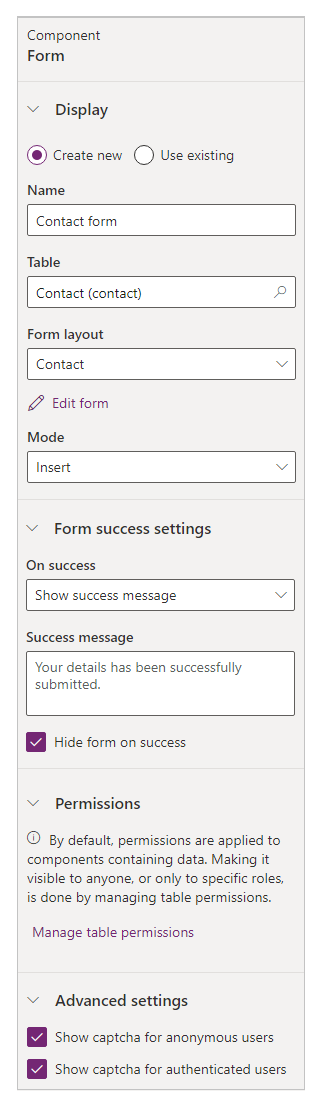
Anteckning
Som standard gäller behörigheter för komponenter som innehåller data. Att göra det synligt för alla, eller bara för specifika roller, görs genom att hantera tabellbehörigheter.
Se även
Anteckning
Kan du berätta om dina inställningar för dokumentationsspråk? Svara i en kort undersökning. (observera att undersökningen är på engelska)
Undersökningen tar ungefär sju minuter. Inga personuppgifter samlas in (sekretesspolicy).